Monet käyttäjät ovat ilmoittaneet ongelmasta sanomalla, että Windows 10 ei tunnista HDMI-televisiota. Tässä on toimivia ratkaisuja ongelman korjaamiseen. Mutta ennen kuin aloitat näiden ratkaisujen kokeilemisen, kokeile kahta seuraavaa vaihetta: -
- Irrota vain HDMI-kaapeli televisiosta ja kytke se sitten uudelleen.
- Kokeile uutta ja erilaista HDMI-kaapelia nähdäksesi, onko se vika HDMI-kaapelissasi.
- Kun olet liittänyt tietokoneen televisioon HDMI-kaapelilla, varmista, että valitset oikean HDMI-portin television kaukosäätimestä. (Koska useimmissa televisioissa on useita HDMI-portteja nimeltä HDMI1, HDMI2 jne.)
Korjaa 1 - Valitse Kopioi näyttö Intel HD -näytönohjaimen ohjauspaneelista
1. Oikealla painikkeella työpöydällä missä tahansa.
2. Klikkaa Grafiikan ominaisuudet
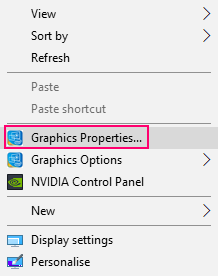
3. Klikkaa Näyttö
4. Valitse Useita näyttöjä
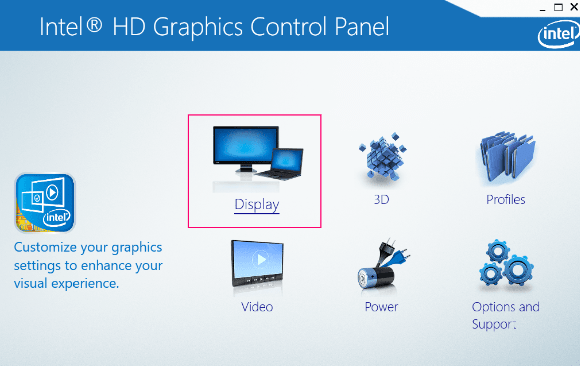
5. Napsauta Tunnista ja / tai valitse Kopioi näyttö
Korjaus 2 - Tarkista, että näytön tulos toimii hyvin tai ei
1- Tee a Napsauta hiiren kakkospainikkeella työpöytääsi missä tahansa tyhjällä tilalla.
2 - Napsauta näkyviin tulevassa pikavalikossa mukauttaa.
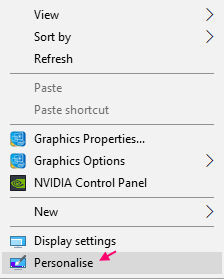
3 - Tarkista, että pystyt katsomaan televisiota toisena näyttönä vai ei. Voit myös napsauttaa havaita määrittääksesi näytöt.
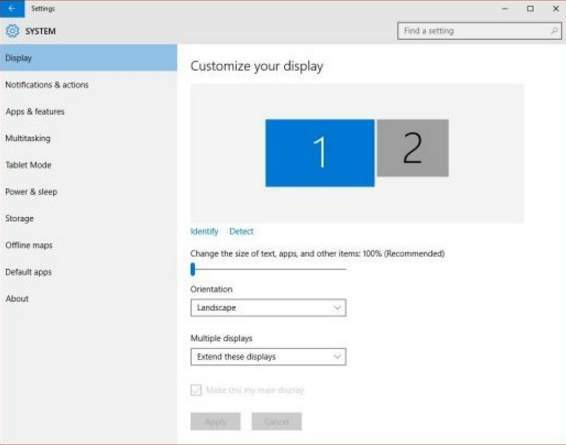
Jos et näe televisiota toisena näyttönä. Kokeile ohjeita kuvan mukaisesti.
1 - Paina Windows-logonäppäin + s yhdessä.
2 - Napsauta Kopioi valita Kopioi.
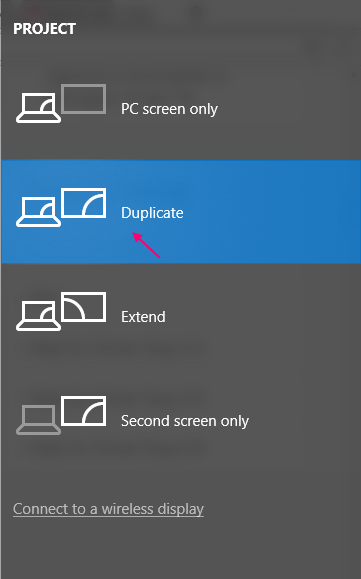
3 - Jos se ei toimi, napsauta Pidennä valita Laajenna.
Tarkista, havaitseeko Windows 10 -tietokoneesi HDMI: n vai ei.
Korjaus 3 - Käynnistä tietokone uudelleen HDMI-kaapelilla ja televisio on päällä
1- Varmista, että HDMI-kaapeli on kytketty ja televisioon on kytketty virta.
2 - Käynnistä tietokone uudelleen.
Korjaa 4 - Päivitä Intel Graphics -ohjain
1 - Paina Windows-näppäin + r.
2 - Kirjoita devmgmt.msc ja paina Enter-näppäintä.
3 - Nyt, kun Laitehallinta avautuu, napsauta vain näytön sovitin laajentaa sitä.
4 - Napsauta hiiren kakkospainikkeella Intel Graphics -ohjain ja päivittää kuljettaja.
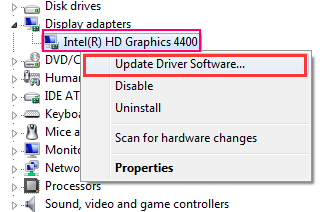
Korjaa 5 - Laitteiden vianmääritys.
1 - Siirry kohtaan asetukset.
2 - Napsauta nyt Päivitys ja suojaus.
3 - Napsauta vianmääritys vasemmasta valikosta.
4 - Napsauta Laitteet ja laitteet oikealta.
5 - Kun se laajenee, napsauta Suorita vianmääritys.
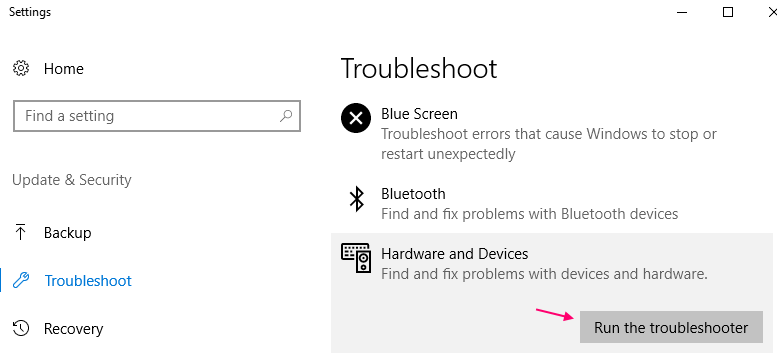
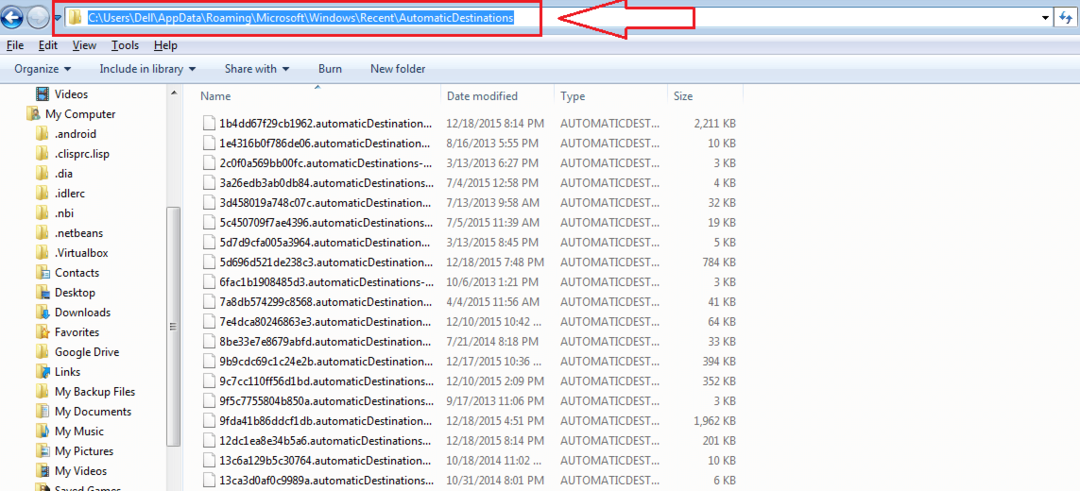
![Korjaa Windows 10 Bluetooth puuttuu [Ratkaistu]](/f/05e810e60f2a2fdfbfcd6f9cc156e5b7.png?width=300&height=460)